Kako popraviti treptanje ekrana Google Chromea u Windowsu

Saznajte kako riješiti uobičajeni problem treptanja ekrana u Google Chrome web pregledniku.
Chrome je posljednjih mjeseci postao moćna kuća puna značajki koje nam olakšavaju život. Pojavljuje se kao najbolji od najboljih kada je u pitanju izbor preglednika. Google sluša korisnike više od mnogih drugih tvrtki kada je u pitanju naše traženje stvari koje moramo uključiti u naše online iskustvo.
Ne tako davno, najnovija ažuriranja Chromea počela su uvoditi male promjene koje smo čekali. Jedna od njih je mogućnost slanja kartice koju smo možda otvorili na radnoj površini ravno na naš telefon – ili bilo koju drugu kombinaciju uređaja koje možete zamisliti. Osobno, poželio sam mnogo puta u prošlosti da to mogu lako učiniti bez potrebe za kopiranjem veze, slanjem e-pošte sebi i otvaranjem na drugom računalu ili ručnom uređaju. Više ne! Google je to učinio laganim.
Najprije provjerite jeste li prijavljeni na svoj Google Chrome račun i na računalu i na Android uređaju i provjerite je li uključena Chrome sinkronizacija. Da biste to učinili, idite na radnu površinu i kliknite fotografiju ikone korisnika u gornjem desnom kutu stranice. Kliknite na upit "Prijava u Chrome", a zatim unesite svoje korisničko ime i zaporku. Čim to učinite, vidjet ćete potvrdu da ste prijavljeni i da je sinkronizacija uključena.

Na svom Android uređaju otvorite Chrome i prijavite se. Dodirnite tri točke u gornjem desnom kutu zaslona i odaberite "Postavke". Vidjet ćete račun na koji ste prijavljeni. (Ako već niste prijavljeni, učinite to sada sa svojom adresom e-pošte i lozinkom.) Tada ćete vidjeti zaslon koji pokazuje da ste prijavljeni i da je sinkronizacija uključena.
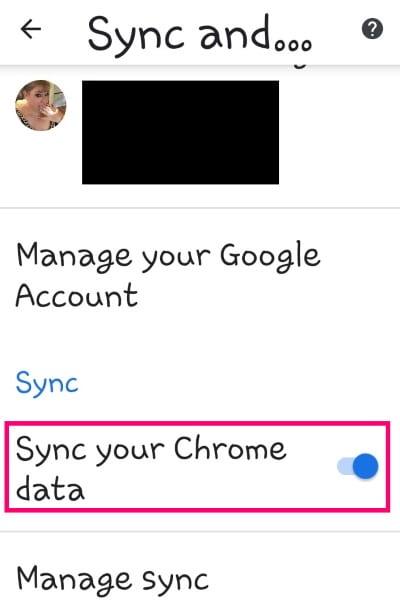
Prije nego što nastavite, možete brzo odabrati koje vrste stvari želite sinkronizirati između uređaja. Da biste to učinili, vratite se na "Postavke" u Chromeu na telefonu ili tabletu. Dodirnite "Sinkronizacija i Google usluge". Pomičite se otprilike do polovice stranice i dodirnite "Upravljanje sinkronizacijom".

Sada možete prebaciti klizač gumba na "Sinkroniziraj sve", ako želite. Inače, prođite kroz popis i odlučite se na temelju svoje razine udobnosti i potreba. Međutim, ako želite moći slati kartice s jednog uređaja na drugi, morate ostaviti kvačice pored "Povijest" i "Otvorene kartice".
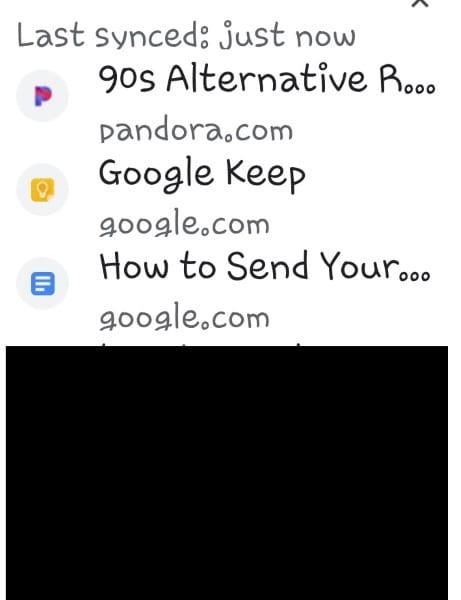
Otvorite Chrome i ponovno dodirnite tri točke. Na padajućem izborniku odaberite "Nedavne kartice".

Čim dodirnete ovo, prikazat će se sve što ste nedavno otvorili i na računalu i na telefonu. Odaberite karticu koju ste gledali na računalu i ona će se automatski otvoriti na vašem telefonu.
Otvorite Chrome na računalu i kliknite tri točke na vrhu. Odaberite "Povijest", a zatim, ako je potrebno, kliknite "Nedavno zatvoreno". Sva povijest s računala i ručnog uređaja bit će prikazana još jednom. Samo kliknite karticu koja vam je potrebna i voila!
Jeste li imali pojma da je tako lako podijeliti ono što ste pregledavali u Chromeu između dvije vrlo različite vrste strojeva i uređaja? Koje biste još savjete i trikove voljeli naučiti?
Sretno pregledavanje!
Saznajte kako riješiti uobičajeni problem treptanja ekrana u Google Chrome web pregledniku.
Saznajte kako se nositi s greškom “Aw, Snap!” u Chromeu, s popisom učinkovitih metoda za rješavanje problema i pristupanje stranicama koje želite.
Web preglednik Google Chrome pruža način za promjenu fontova koji koristi. Saznajte kako postaviti font na onaj koji želite.
Održavajte predmemoriju očišćenom u vašem Google Chrome web pregledniku slijedeći ove korake.
Imate Amazon Fire i želite ga instalirati Google Chrome? Saznajte kako instalirati Google Chrome putem APK datoteke na Kindle uređajima.
Promijenite zadanu temu Google Chromea i dajte pregledniku novi izgled slijedeći ove korake prilagođene početnicima.
S toliko online opasnosti, saznajte kako riješiti problem kada se pojavi poruka "Vaša veza nije privatna" u Google Chromeu. Slijedite ove provjerene korake.
Kako izbrisati lozinke pohranjene u web pregledniku Google Chrome.
Ako vas pogreška status_breakpoint u Chromeu sprječava u korištenju preglednika, upotrijebite ove metode za rješavanje problema da biste je riješili.
Spriječite prikazivanje dosadnih obavijesti u web-preglednicima Edge, Chrome, Opera i Firefox.
Naučite dva načina na koja možete brzo ponovno pokrenuti web-preglednik Google Chrome.
Pogreška Google Chrome 400 je pogreška klijenta koja se javlja zbog netočnih zahtjeva, nevažeće sintakse ili problema s usmjeravanjem.
Ako ste dobili upozorenje o kritičnoj pogrešci Google Chromea, pravilo broj jedan je da NE kontaktirate lažnu podršku jer to nije ništa drugo do prevara.
Kako vratiti Google Chrome traku oznaka ako nestane.
Naučite kako izvesti i prenijeti svoje spremljene zaporke u web-preglednik Google Chrome uz ovaj vodič.
Ako je Chromeov alat za čišćenje prestao raditi dok je tražio štetni softver, izbrišite predmemoriju i kolačiće te ponovno instalirajte preglednik.
Detaljan vodič koji vam pokazuje kako omogućiti ili onemogućiti JavaScript u web-pregledniku Google Chrome.
Ako 1Password ne uspije potvrditi potpis koda Chromesa, izbrišite predmemoriju preglednika i onemogućite sva proširenja preglednika, osim 1Password.
Promijenite jezik koji se koristi u web-pregledniku Google Chrome.
Vaš web preglednik jedna je od vaših najčešće korištenih aplikacija, stoga je važno odabrati onu koja vam najbolje odgovara. U ovom članku dobro prođite kroz neke od
Saznajte kako riješiti uobičajeni problem treptanja ekrana u Google Chrome web pregledniku.
Ako LastPass ne može povezati sa svojim poslužiteljima, očistite lokalnu predmemoriju, ažurirajte upravitelj lozinki i onemogućite svoje ekstenzije preglednika.
Pitate se kako integrirati ChatGPT u Microsoft Word? Ovaj vodič vam pokazuje točno kako to učiniti s dodatkom ChatGPT za Word u 3 jednostavna koraka.
Trebate li zakazati ponavljajuće sastanke na MS Teams s istim članovima tima? Saznajte kako postaviti ponavljajući sastanak u Teams.
Trenutno nije moguće onemogućiti anonimna pitanja u Microsoft Teams Live Događajima. Čak i registrirani korisnici mogu slati anonimna pitanja.
Prikažemo vam kako promijeniti boju označavanja za tekst i tekstualna polja u Adobe Readeru kroz ovu uputu korak po korak.
Želite onemogućiti ekran ažuriranja softvera Apple i sprečiti ga da se prikazuje na vašem Windows 11 PC-u ili Macu? Isprobajte ove metode odmah!
Ovdje pronađite detaljne upute o tome kako promijeniti niz korisničkog agenta u Appleovom Safariju za MacOS.
Vidite li često grešku Žao nam je, nismo se mogli povezati s vama na MS Teams? Pokušajte ove savjete za otklanjanje poteškoća kako biste se riješili ovog problema!
Spotify može postati dosadan ako se automatski otvara svaki put kada uključite svoje računalo. Onemogućite automatsko pokretanje pomoću ovih koraka.


























